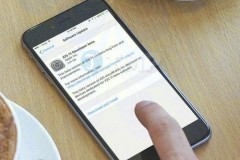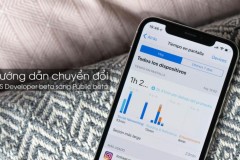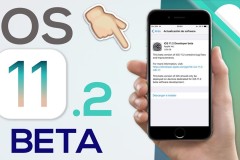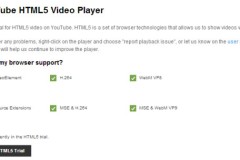Mới nhất, Apple đã phát hành phiên bản iOS 15 chính thức dành cho những thiết bị iPhone và iPad. Với phiên bản chính thức bạn sẽ an tâm về độ mượt mà và ổn định sử dụng của thiết bị. Tuy nhiên, nhiều bạn vẫn còn thắc mắc về cách cập nhật lên iOS 15 mới nhất. Và trong bài viết này mình sẽ giải đáp những thắc mắc cho bạn về phiên bản iOS 15 chính thức.
1. Cách xóa Profile Beta để cập nhật iOS 15 chính thức
Để xóa Profile Beta trên máy của mình, bạn truy cập vào Cài đặt > Cài đặt chung > Quản lý VPN & Thiết bị.
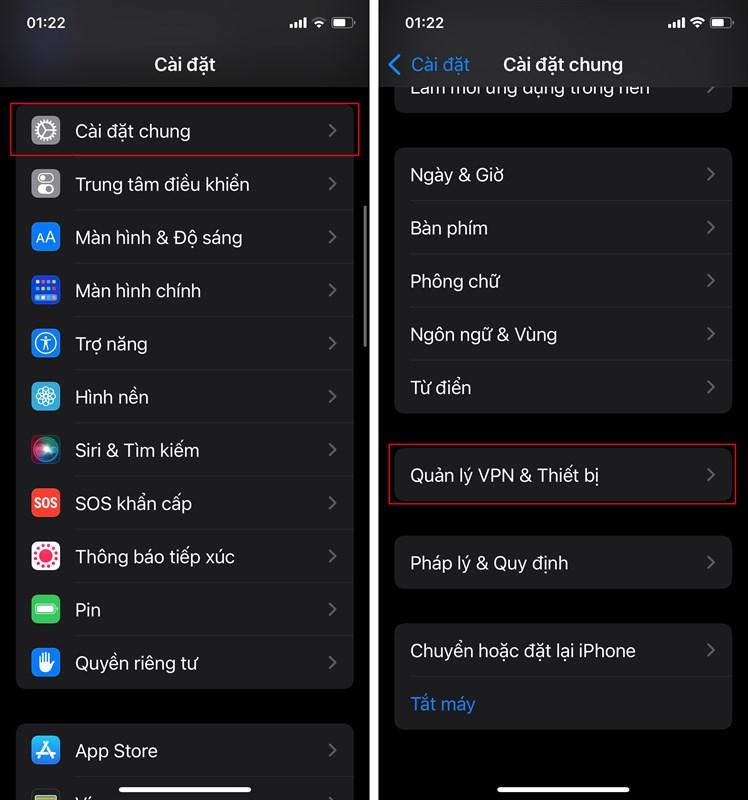
Sau đó, bạn chọn vào Profile Beta có trong máy và xóa đi Profile này.
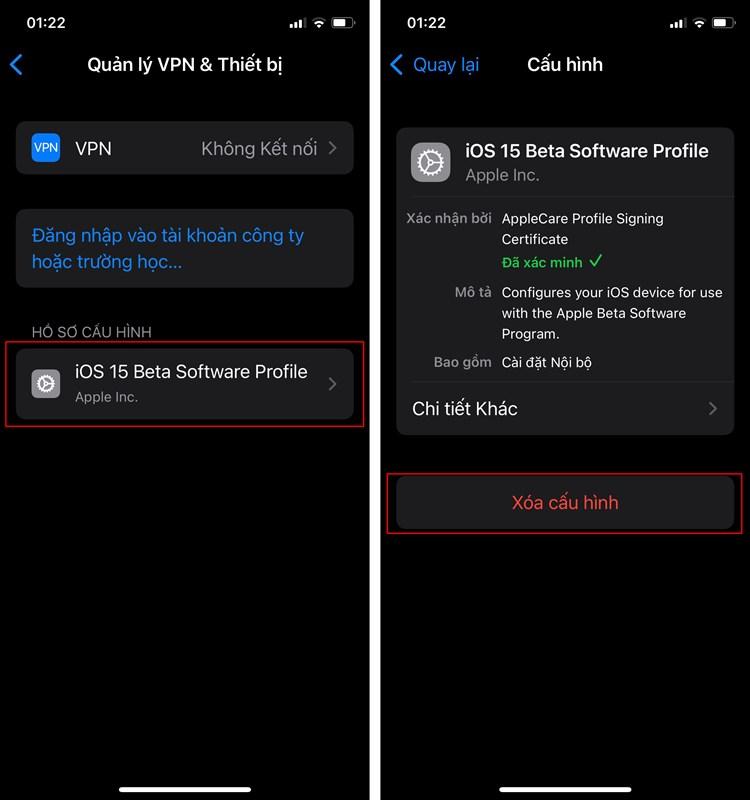
Cuối cùng bạn cập nhật lên iOS 15 chính thức nhé.
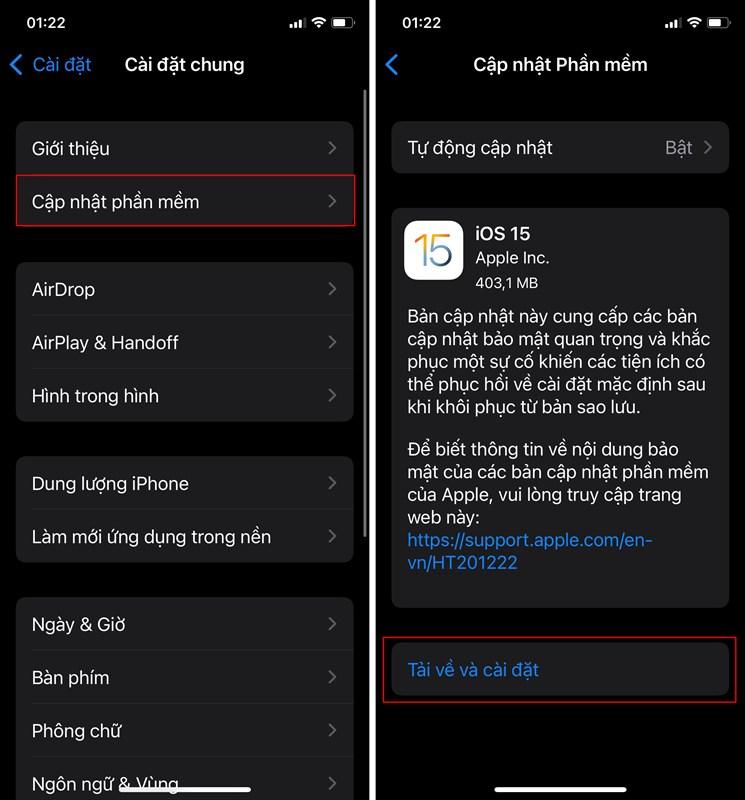
2. Cách cập nhật iOS 15 chính thức khi sử dụng bản Developer Beta
Nếu bạn đang dùng phiên bản Developer Beta thì bạn cần phải Restore lại iPhone thì mới có thể xóa Profile ra khỏi máy. Việc này có thể gây mất dữ liệu máy, vì thế bạn nên sao lưu lại toàn bộ dữ liệu trên máy vào máy tính hoặc tải lên iCloud để tránh những mất mát đáng tiếc nhé. Bạn có thể tham khảo bài viết bên dưới để biết cách Restore trên iPhone bằng máy tính.
Xem thêm: Cách buộc khởi động, khôi phục và vào chế độ DFU trên mọi dòng iPhone

3. Có cần thiết phải sử dụng bản chính thức không?
Việc cài đặt bản iOS 15 chính thức là tùy vào sở thích của bạn. Nếu bạn muốn update lâu dài và thích sử dụng bản chính thức hơn Beta thì bạn có thể nâng cấp lên phiên bản iOS 15 chính thức (không bắt buộc). Nếu bạn cảm thấy phiên bản iOS 15 Beta đã ổn định rồi thì vẫn cứ tiếp tục dùng nhé, không sao cả.
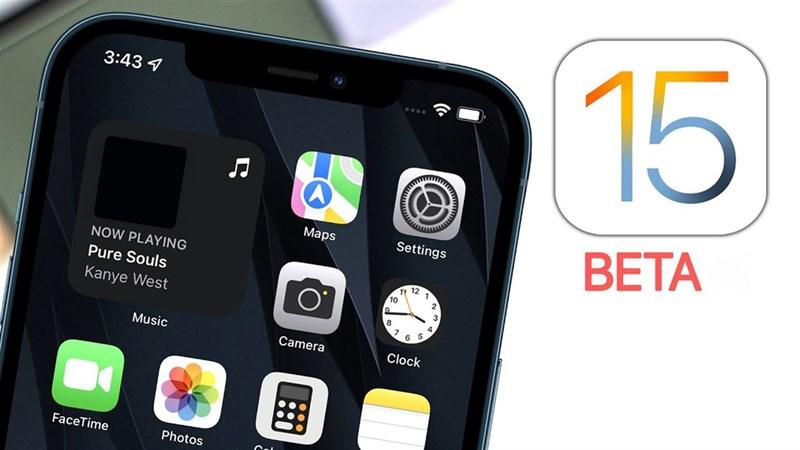
4. Phiên bản iOS 15 RC có sử dụng tốt không?
Nếu bạn đã cập nhật lên iOS 15 RC thì bạn vẫn cứ tiếp tục dụng như phiên bản chính thức cũng được. Vì phiên bản iOS 15 RC mới ra mắt gần đây đã hoàn thiện và cũng như phiên bản chính thức rồi nên bạn không cần xóa Profile nữa. Nếu bạn vẫn muốn cập nhật lên phiên bản iOS 15 chính thức thì làm theo như trên nhé.

5. Cập nhật iPad lên iPadOS 15 chính thức thì phải làm sao?
Đối với những bạn sử dụng iPad mà muốn cập nhật lên iPadOS 15 chính thức khi đã lên bản Beta trước đó thì có thể làm theo như trên iPhone. Về cơ bản thì 2 hệ điều hành này dùng chung mã nguồn và có thể nói là chúng như nhau nên bạn có thể làm theo 2 cách cập nhật lên iOS 15 chính thức như ở trên.

6. Cách cập nhật WatchOS 8 chính thức từ phiên bản WatchOS 8 Beta
Để cập nhật phiên bản WatchOS 8 chính thức từ bản WatchOS 8 Beta thì bạn cũng phải xóa đi Profile Beta trên thiết bị Apple Watch tương tự như iPhone. Bạn chọn vào ứng dụng Watch > Cài đặt chung > Profile & Device Manager > Xóa đi Profile bản Beta và cập nhật lên bản chính thức nhé. Ngoài ra, nếu như bạn chưa lên bản Beta thì có thể vào Cài đặt chung > Cập nhật phần mềm và update lên phiên bản WatchOS 8 ngay trong ứng dụng Watch.
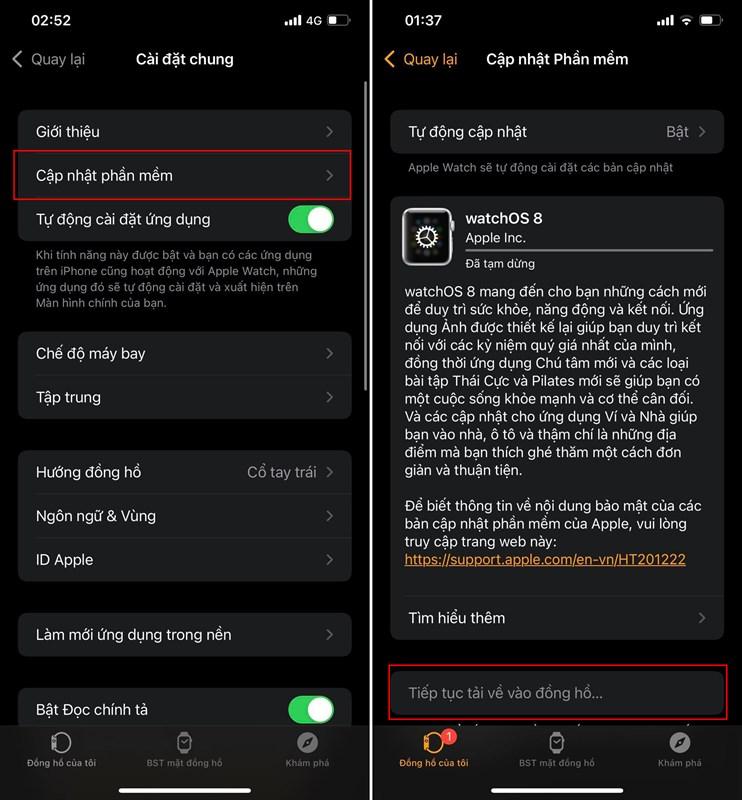
7. Cập nhật WatchOS 8 cần lưu ý gì?
Đầu tiên, bạn cần xác định thiết bị của bạn có được cập nhật WatchOS 8 hay không. Tất cả các thiết bị từ Apple Watch Series 3 trở về sau đều được cập nhật WatchOS 8. Ngoài ra, bạn cần chuẩn bị dock sạc sẵn sàng cho Apple Watch sạc khi cập nhật và chuẩn bị đủ dung lượng để thiết bị cập nhật.

8. WatchOS 8 có gì mới?
Trên phiên bản WatchOS 8 của Apple, Apple Watch được bổ sung thêm khá nhiều tính năng mới mẻ và giao diện mới đẹp mắt, có thể kể đến dưới đây:
- Mặt đồng hồ portrait mới, có thể sử dụng hình ảnh chụp cá nhân phông mờ để làm hình nền.
- Có thể theo dõi hệ thống nhà thông minh của Apple - Homekit, camera an ninh, chuông cửa,...
- Tính năng Wallet mới: Sử dụng Apple Watch làm chìa khóa cho cửa nhà thông minh.
- Tùy chỉnh các chế độ Focus trên Apple Watch.
- Apple Watch được bổ sung khả năng theo dõi nhịp thở khi ngủ.
- Chế độ tổng hợp Mindfulness: Bao gồm thở và Reflect (tịnh tâm).
- Bổ sung thêm các chế độ tập luyện mới.
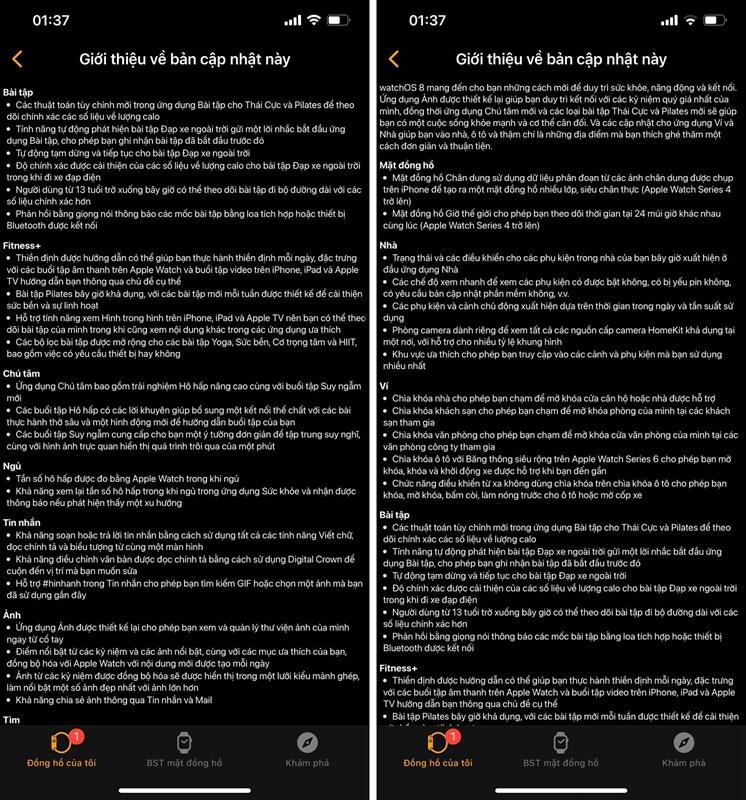
Bạn đã cập nhật lên iOS 15 chính thức chưa? Nếu thấy bài viết hữu ích cho mình xin một like và một share nhé. Rất cảm ơn các bạn đã xem bài viết.
Xem thêm:
Biên tập bởi Phan Phú Trung